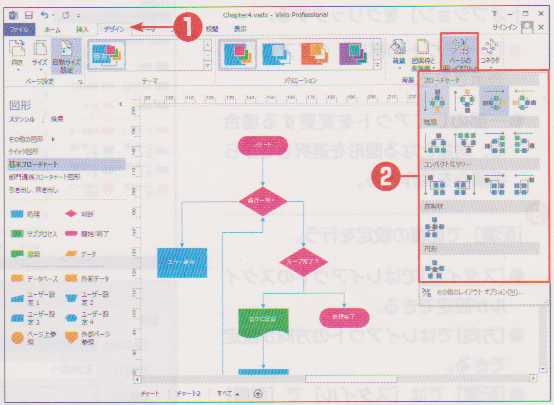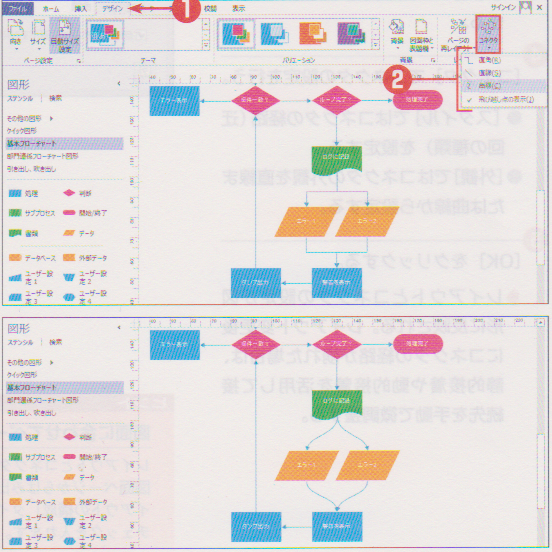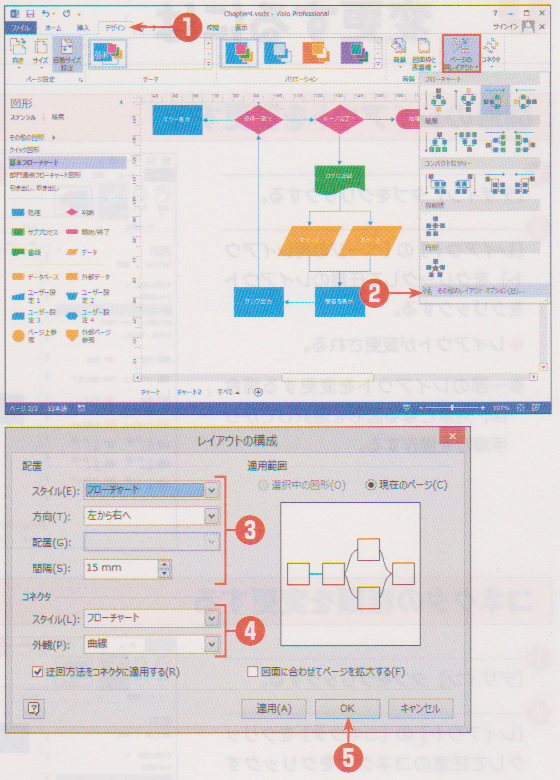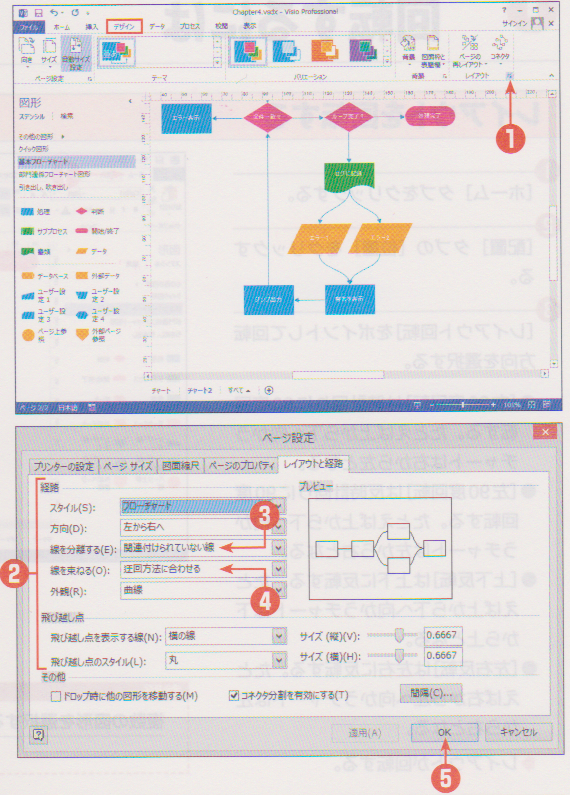-
[デザイン]タプをクリックする。
-
[レイアウト]の[ページの再レイアウ
ト]をクリックして任意のレイアウト
をクリックする。
レイアウトが変更される。
●一部のレイアウトを変更する場合
は、対象となる図形を選択してから
手順(2)を操作する。
-
[デザイン]タブをクリックする。
-
[レイアウト]の[コネクタ]をクリッ
クして任意のコネクタをクリックす
る。
コネクタが変更される。
●[飛び越し点の表示]は、2本のコネ
クタが交差する位置を、飛び越す表
示にするか否かを設定できる。
-
[デザイン]タプをクリックする。
-
[レイアウト]の[ページの再レイアウ
ト]をクリックし[その他のレイアウ
トオプション]をクリックする。
[レイアウトの構成]ダイアログが
表示される。
●一部のレイアウトを変更する場合
は、対象となる図形を選択してから
手順(2)を操作する。 -
[配置]で配置の設定を行う。
●[スタイル]ではレイアウトのスタイ
ルが設定できる。
●[方向]ではレイアウトの方向が設定
できる。
●[配置]では[スタイル]で[階層]
を選んだときの配置方法が設定でき
る。
●[間隔]では図形同士の間隔が設定で
きる。 -
[コネクタ]でコネクタの設定を行う。
●[スタイル]ではコネクタの経路(迂
回の種類)を設定する。
●[外観]ではコネクタの外観を直線ま
たは曲線から設定する。 -
[OK]をクリックする。
レイアウトとコネクタの設定が図
形に反映される。レイアウト変更後
にコネクタの経路が崩れた場合は、
静的接着や動的接着を活用して接
続先を手動で微調整する。
-
デザイン]タブをクリックして、[レ
イアウト]の[レイアウトと経路]ダ
イアログボックス起動ツールをクリッ
クする。
ふ[ページ設定]ダイアログの[レイ
アウトと経路]タブが表示される。 -
[経路]と[飛び越し点]で設定を行う。
●[スタイル][方向][外観]の設定内
容については前のページを参照。 -
[線を分離する]では次の設定ができ
る。
●共通の図形に接続するコネクタの線
を分離させない場合は[関連付けら
れていない線]を選択する。
●重なるコネクタをすべて分離する場
合は[すべての線]を選択する。
●現在束ねられている線を分離させな
い場合は[なし]を選択する。
●特定のコネクタの迂回方法に従って
重なった線を分離する場合は[迂回
方法に合わせる]を選択する。 -
[線を束ねる]では次の設定ができる。
●共通の図形に接続するコネクタの線
を束ねる場合は[関連付けられてい
る線]を選択する。
●近い位置にあるすべての線を束ねる
場合は[すべての線]を選択する。
●コネクタを束ねない場合は[なし]
を選択する。
●特定のコネクタの迂回方法に従って
分離した線を束ねる場合は[迂回方
法に合わせる]を選択する。 -
[OK]をクリックする。
全コネクタの設定が変更される。